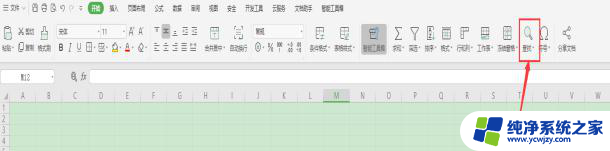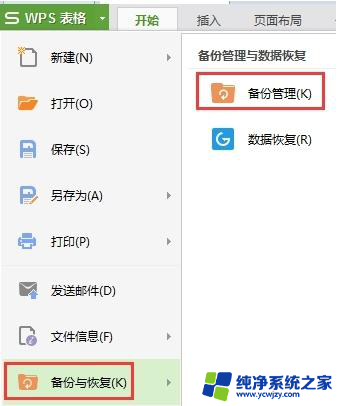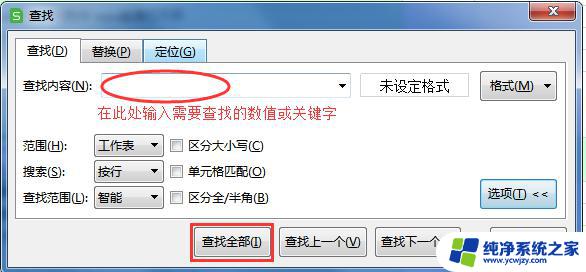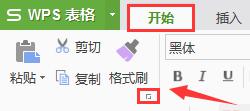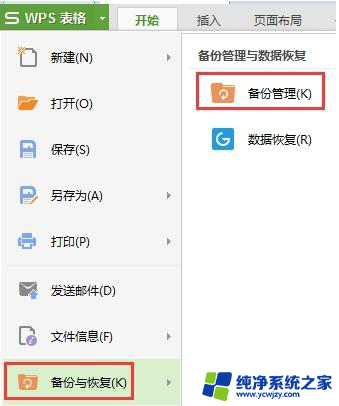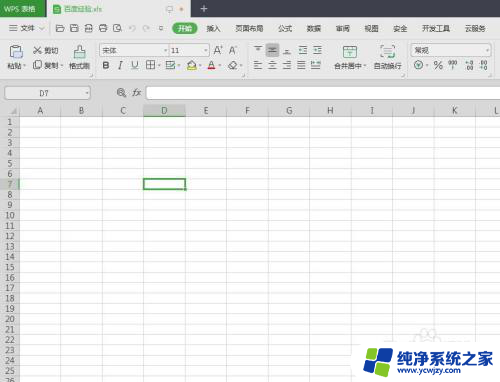wps查找不到内容怎么设置 wps如何设置查找不到内容
在日常使用中我们经常会遇到需要查找文档中某个特定内容的情况,有时我们可能会面临着找不到所需内容的困扰。在使用wps时,我们该如何设置来解决这个问题呢?wps提供了一些实用的功能和设置,帮助我们更高效地进行文档内容的查找。接下来本文将介绍一些关于wps如何设置查找不到内容的方法,以帮助大家更好地利用这个功能。

如何使用查找替换功能
一、若需在wps程序中,快速地查找相关数据/文本内容,可以使用“查找”和“替换”功能。
1. 在“开始”选项卡上,选择“查找选择”下拉列表中的“查找”或“替换”。
2. 或通过快捷键 Ctrl+F 或 Ctrl+H调出查找替换框
3. 键入查找或替换的内容:可以是数字或文本,支持通配符查找(目前仅wps文字支持通配符查找)。
4. 指定查找范围以及相关选项设置,若想要查找全部内容,设置相关选项后,直接单击“查找全部”即可
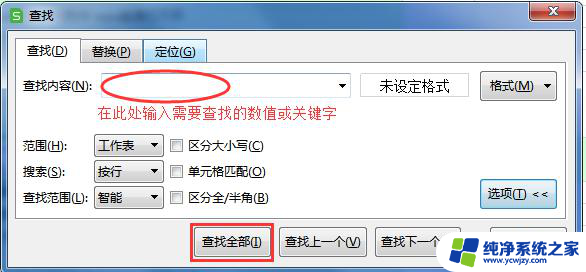
二、如果是按CTRL+F调不出查找替换窗口,可能是对话框窗口显示到屏幕外了,您可以按照下面方法操作解决:
点击系统桌面左下角开始-所有程序-wpsoffice-wpsoffice工具-配置工具-高级-重装修复-重置工具栏-确定,然后重启wps
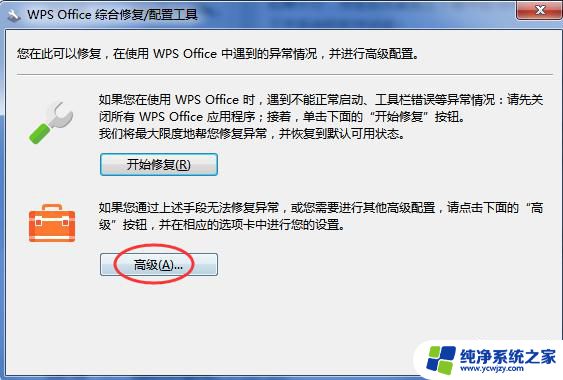
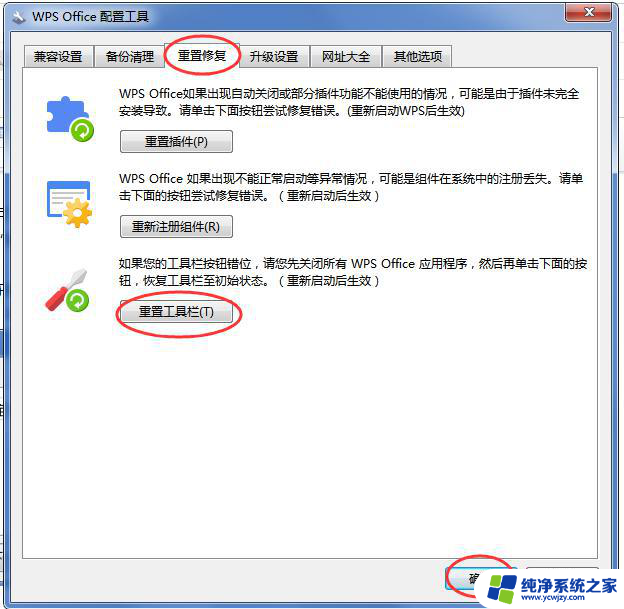
以上是解决wps找不到内容的全部步骤,如果您遇到此类问题,请按照本文提供的方法进行解决,希望这些信息能对您有所帮助。